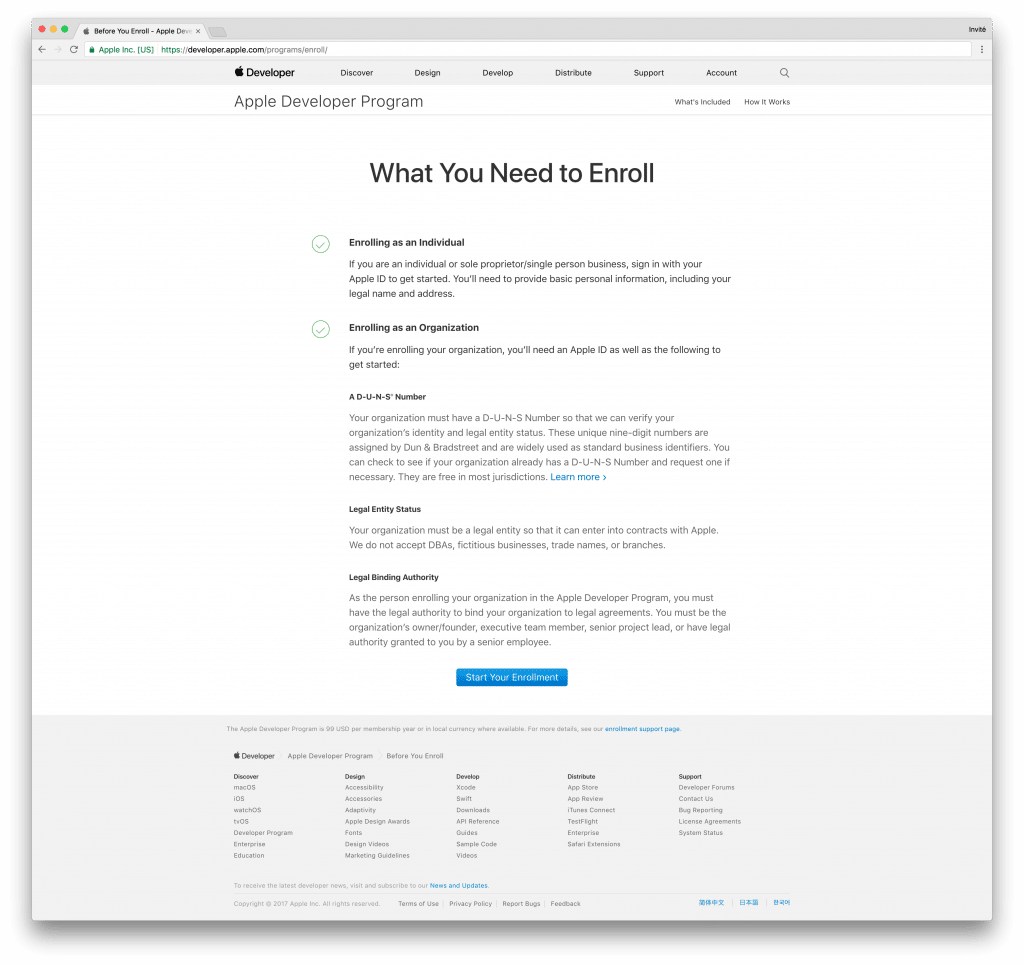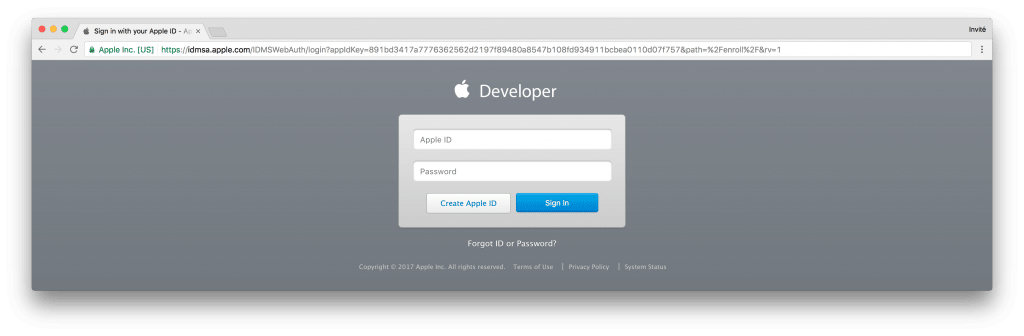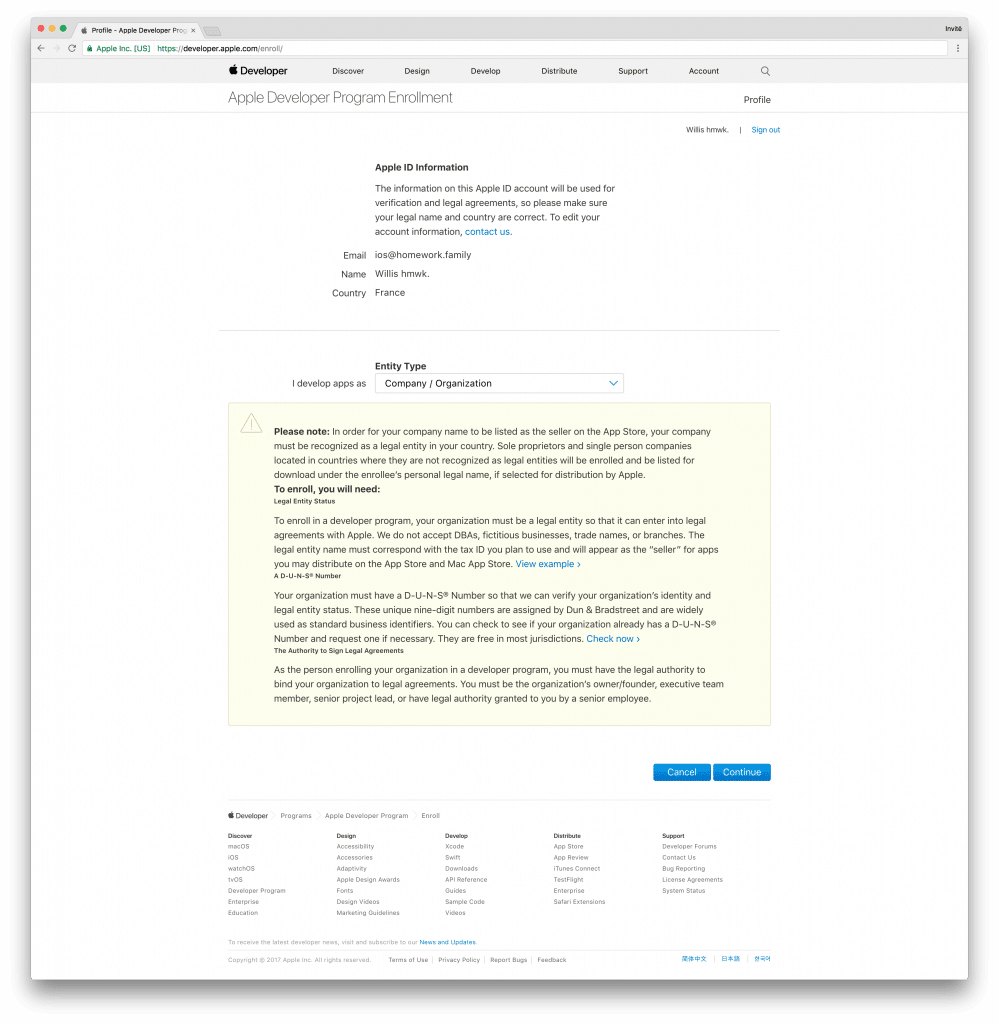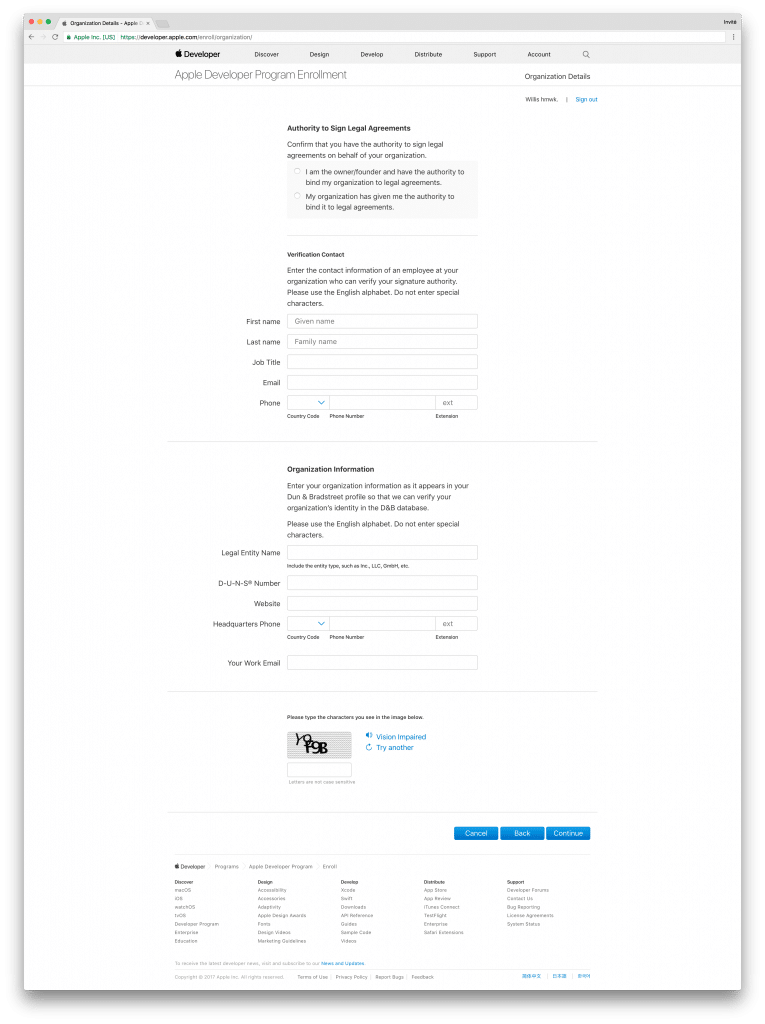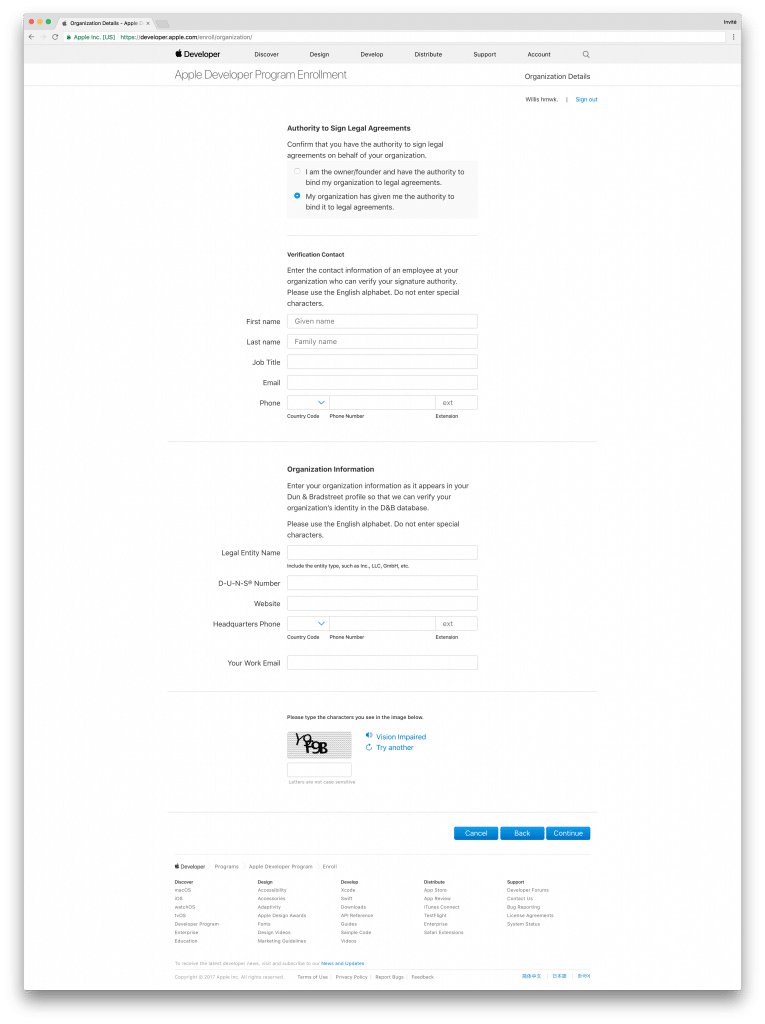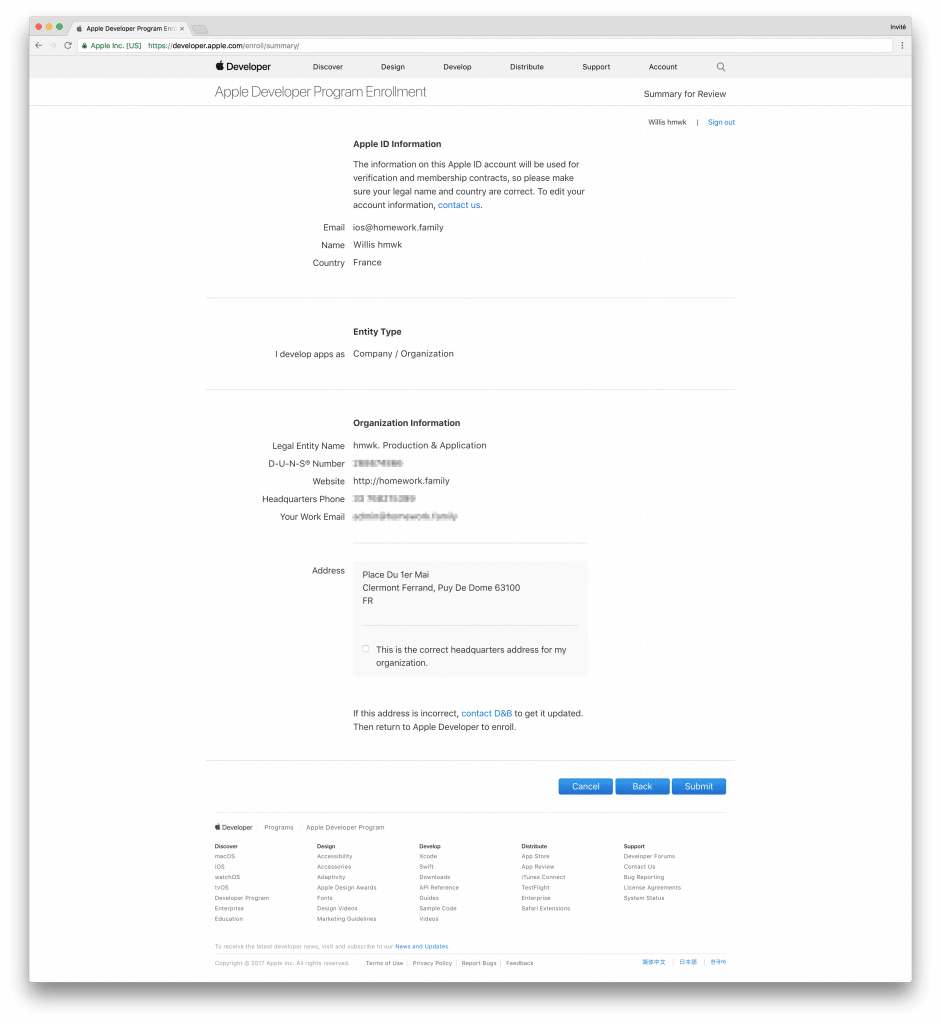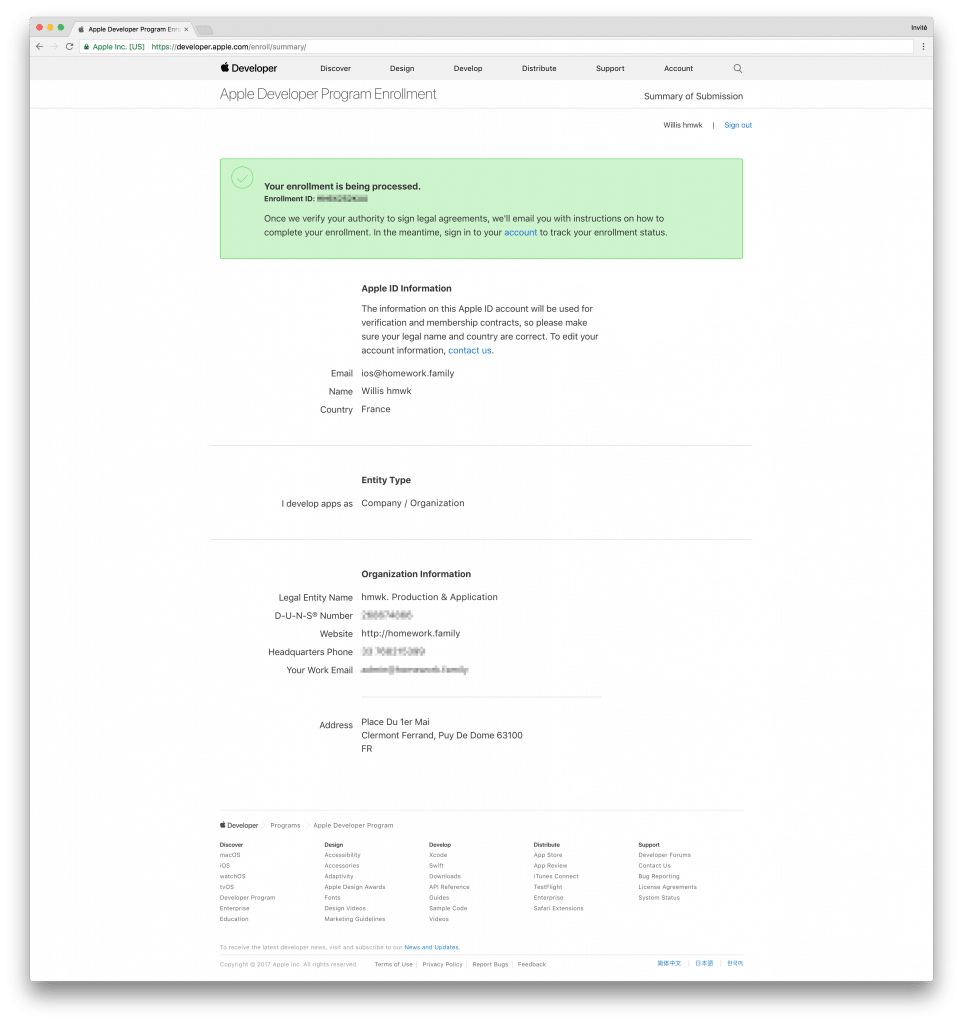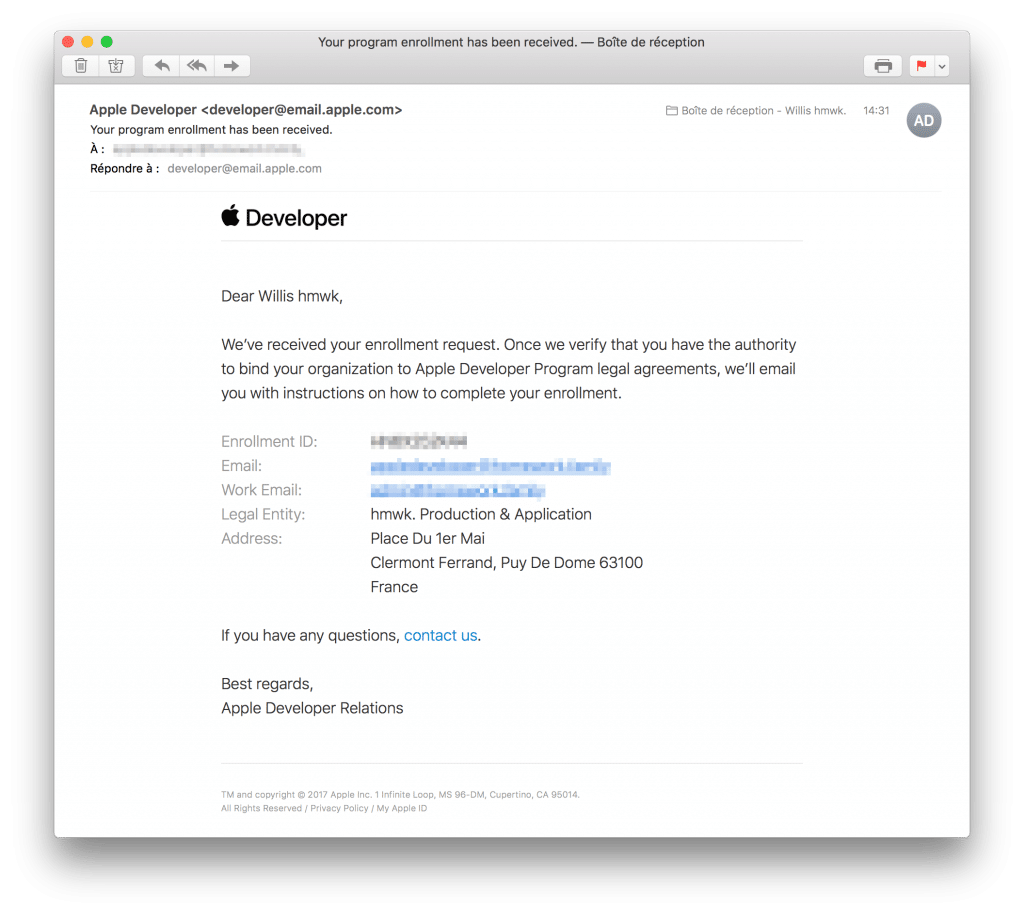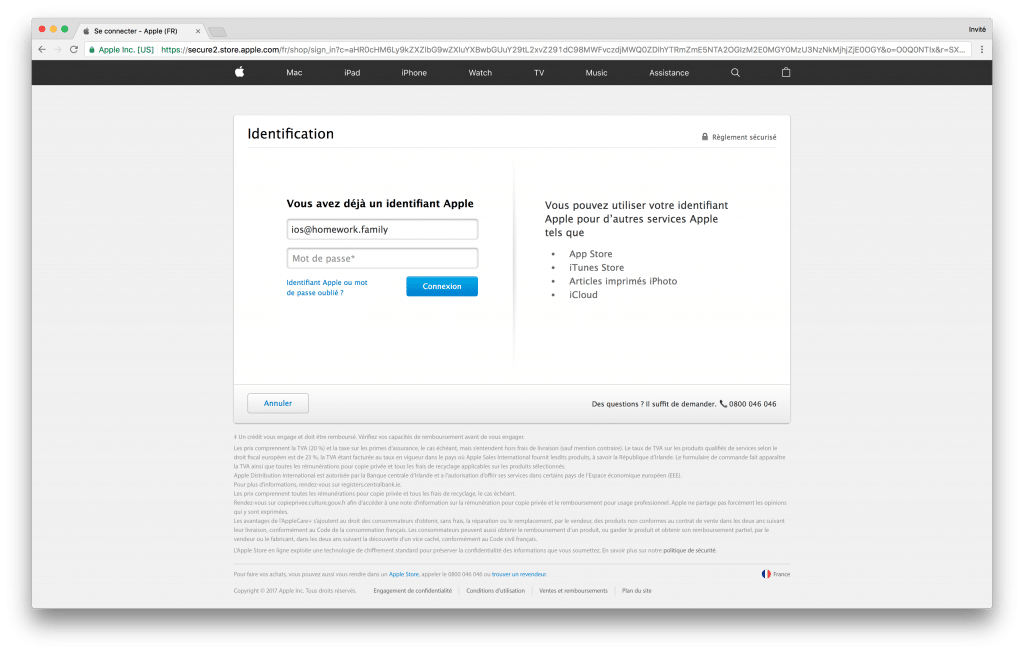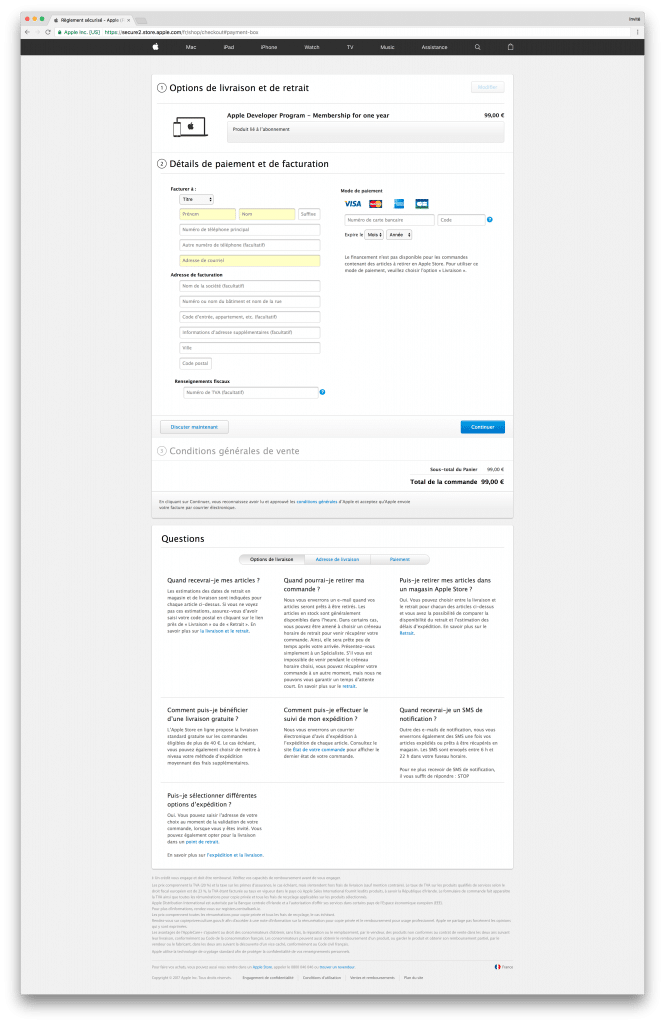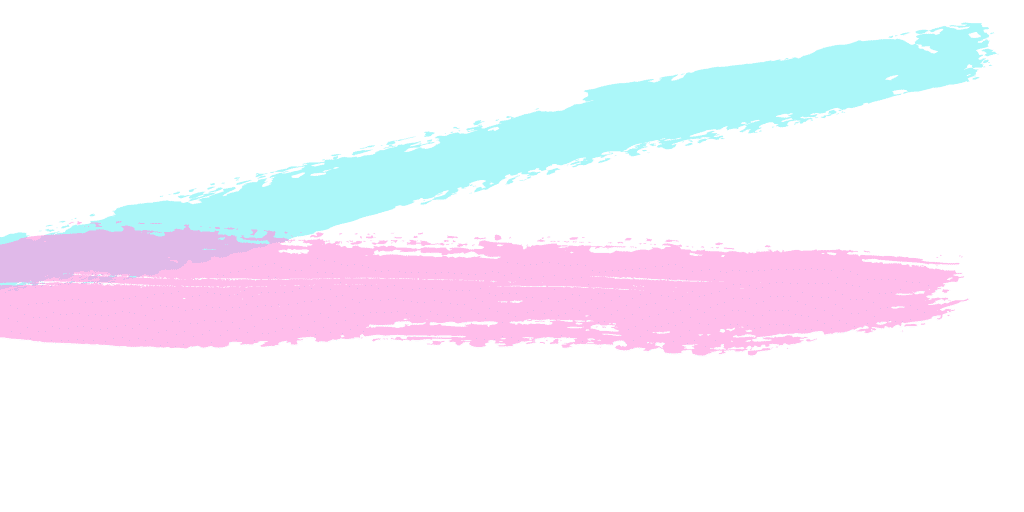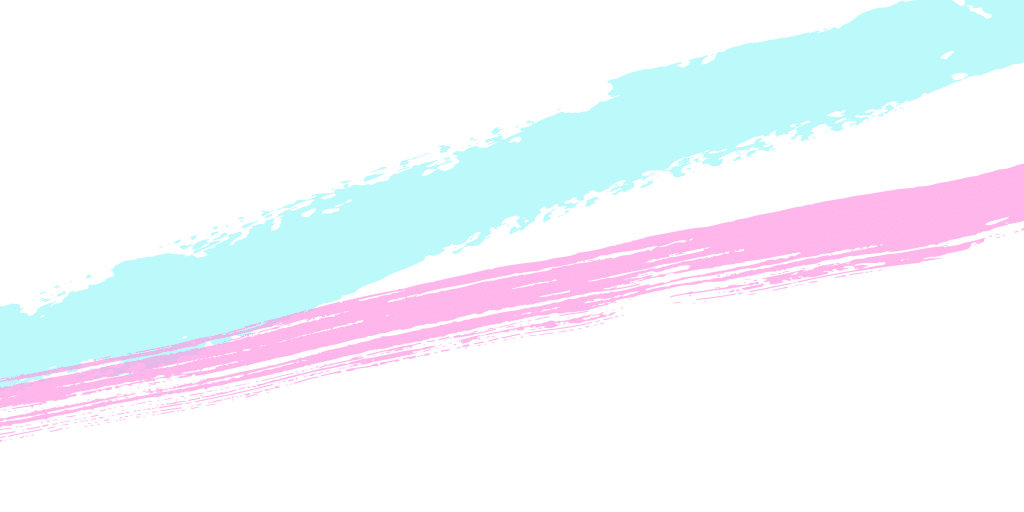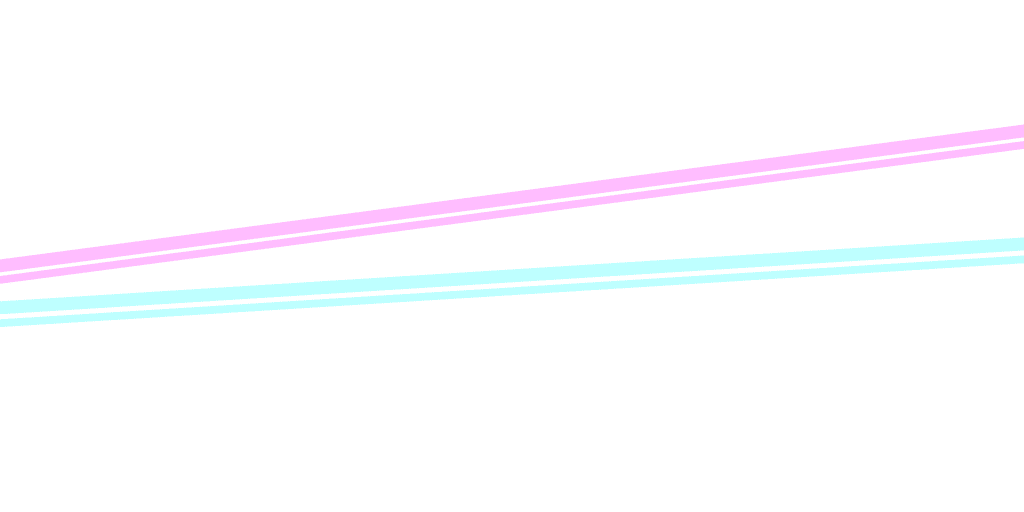Plusieurs programmes Apple existent. Il est important de bien choisir le vôtre avant de commencer la moindre inscription. Si vous n’êtes pas sûr du programme à choisir, vous pouvez retrouver cet article expliquant les différences existantes.
Afin de pouvoir publier une application gratuite ou payante sur l’App Store, il faut disposer d’un compte Apple Developer. Dans ce tutoriel, on vous propose de suivre étape par étape comment créer ce compte pour une organisation ou société. Si vous êtes une personne indépendante sans numéro de SIRET, vous n’êtes surement pas dans la bonne section. Auquel cas vous pouvez retrouver ce tutoriel : Comment créer un compte Apple Developer Program ? (Pour un indépendant).
Le store d’Apple est payant au tarif de 99 € par an.
Commençons l’inscription
Commencez par vous rendre à cette adresse : https://developer.apple.com/programs/enroll. Puis cliquez sur “Start Your Enrollment”.
Si vous ne possédez pas de compte Apple il vous faudra en créer un. Suivez ce tutoriel comment créer un compte Apple Developer gratuitement afin de créer votre compte Apple. Puis connectez-vous désormais avec ce compte.
Confirmez que votre adresse e-mail, votre nom et votre emplacement géographique sont corrects, puis sélectionnez l’option “Company / Organisation” dans le menu déroulant “Entity Type”.
Les applications publiées sur “Company / Organisation” afficheront le nom de société ou de l’organisation. Cliquez sur “Continue”
Cliquez sur “I am the owner/founder and have the authority to bind my organization to bind agreements.” si vous êtes propriétaire / fondateur de la société sinon cliquez sur l’autre case.
Suivant votre choix vous serez amené à remplir un de ces deux formulaires. Un numéro DUNS vous sera demandé. Si vous ne savez pas comment l’obtenir vous pouvez vous aider de ce tutoriel : Comment récupérer son numéro DUNS gratuitement ? Remplissez toutes les autres informations puis cliquez sur “Continue”.
Vérifiez bien que toutes vos coordonnées sont exactes et cochez la case “This is the correct headquarters address for my organization” puis cliquez sur “Continue”.
Peu de temps après, au lendemain maximum, vous recevrez un message sur votre adresse e-mail de confirmation. Vous pourrez désormais continuer le processus d’achat. Vous serez redirigé sur une page afin de vous reconnecter. Entrez vos identifiants puis cliquez sur “Connexion”.
Votre commande sera en cours de traitement. Une fois votre compte validé vous recevrez votre facture de paiement et vous pourrez désormais utiliser votre compte afin de publier vos applications !
À bientôt pour de nouveaux tutoriels 🙂